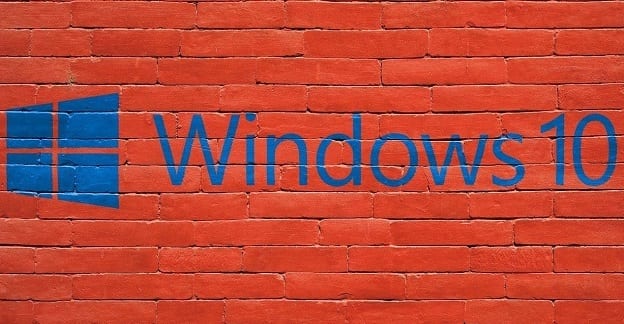Ekziston një listë e gjatë e gabimeve të përditësimit të Windows 10 që mund të shfaqen rastësisht kur po përpiqeni të instaloni përditësimet më të fundit të OS. Kodi i gabimit 0x80d02002 është një prej tyre. Zakonisht ndodh kur po përpiqeni të shkarkoni një përditësim të ri të veçorive. Fatkeqësisht, rinisja e kompjuterit dhe kontrollimi për përditësime përsëri nuk do t'ju ndihmojë të rregulloni problemin.
Si mund ta rregulloj gabimin e përditësimit të Windows 10 0x80d02002?
Ekzekutoni zgjidhjen e problemeve të Windows Update
Shkoni te Cilësimet dhe zgjidhni Përditësimi dhe Siguria .
Klikoni mbi Zgjidhja e problemeve në panelin e majtë.
Pastaj klikoni mbi Zgjidhës të problemeve shtesë .
Drejtoni zgjidhjen e problemeve të përditësimit dhe kontrolloni rezultatet.

Rinisni Shërbimet e Përditësimit
Nëse një nga shërbimet e Windows Update pushoi së punuari, mund të përdorni Command Prompt për t'i rifilluar ato.
Shtypni tastet Windows dhe X dhe zgjidhni Command Prompt (admin) .
Futni komandat e mëposhtme një nga një dhe shtypni Enter pas secilës:
- ndalim neto wuauserv
- ndalim neto cryptSvc
- bit ndalimi neto
- msiserver ndalimi neto
- Ren C:\Windows\SoftwareDistribution SoftwareDistribution.old
- Ren C:\Windows\System32\catroot2 Catroot2.old
- fillimi neto wuauserv
- fillimi neto cryptSvc
- bitet e fillimit neto
- msiserver i nisjes neto
Mbyllni Command Prompt dhe kontrolloni sërish për përditësime.
Përdorni Asistentin e Përditësimit
Nëse po përpiqeni të instaloni një përditësim të veçorive, mund të përdorni gjithashtu Asistentin e Përditësimit të Windows për të përfunduar punën. Mund ta shkarkoni mjetin nga faqja zyrtare e Microsoft-it. Hapni skedarin e ekzekutueshëm, instaloni Asistentin e Përditësimit dhe ndiqni udhëzimet në ekran për të përditësuar Windows.
Çaktivizoni Antivirusin dhe Firewall-in tuaj
Mbani në mend se zgjidhjet e antiviruseve dhe mureve të zjarrit të palëve të treta ndonjëherë mund të bllokojnë skedarët e përditësimit. Nëse algoritmet në të cilat mbështeten këto mjete i shënjojnë skedarët e përditësimit si "të dyshimtë", nuk do të mund të instaloni versionin më të fundit të OS.
Për të zgjidhur këtë problem, çaktivizoni antivirusin dhe murin e zjarrit. Provoni të instaloni sërish përditësimet më të fundit të Windows. Përndryshe, mund të rregulloni cilësimet e antivirusit dhe murit të zjarrit dhe të listoni të bardhë serverët e përditësimit të Windows:
- http://windowsupdate.microsoft.com
- http://*.windowsupdate.microsoft.com
- https://*.windowsupdate.microsoft.com
- http://*.update.microsoft.com
- https://*.update.microsoft.com
- http://*.windowsupdate.com
- http://download.windowsupdate.com
- https://download.microsoft.com
- http://*.download.windowsupdate.com
- http://wustat.windows.com
- http://ntservicepack.microsoft.com
- http://go.microsoft.com
Shënim : Për t'u siguruar që asnjë aplikacion ose program tjetër nuk ndërhyn në Windows Update, mund të pastroni gjithashtu kompjuterin tuaj . Bëni këtë dhe kontrolloni përsëri për përditësime.
Riemërtoni dosjen CBS
Shkruani %systemroot%\Logs\CBS në kutinë e Windows Start Search.
Gjeni dhe riemërtoni CBS.Log në CBS.old.
Nëse nuk mund ta riemërtoni skedarin e regjistrit, shkruani shërbimet në kutinë e Windows Start Search.
Hapni aplikacionin Shërbimet dhe lëvizni poshtë te shërbimi i instaluesit të moduleve të Windows .
Klikoni dy herë mbi shërbimet dhe vendosni llojin e nisjes në Manual .
Rinisni kompjuterin tuaj.
Kthehuni te C:\Windows\Logs\CBS dhe riemërtoni CBS.Log .
Rinisni përsëri makinën tuaj.
Kthehuni te aplikacioni i Shërbimeve dhe rivendosni Shërbimin e Instaluesit të Moduleve të Windows në Nisjen automatike.
Kontrollo sërish për përditësime.
Rivendos dhe riparo skedarët e sistemit
Skedarët e sistemit të korruptuar ose që mungojnë mund t'ju pengojnë të instaloni përditësimet më të fundit të Windows. Për të rregulluar problemin, skanoni dhe riparoni skedarët e sistemit tuaj.
Hapni Command Prompt me të drejtat e administratorit.
Pastaj ekzekutoni komandën DISM.exe /Online /Cleanup-image /Restorehealth.
Prisni derisa mjeti të skanojë dhe riparojë skedarët e sistemit tuaj.
Pas kësaj, mund të ekzekutoni gjithashtu komandën sfc /scannow për t'u siguruar që të gjithë skedarët e sistemit tuaj të funksionojnë siç duhet.

konkluzioni
Për të rregulluar gabimin e përditësimit të Windows 10 0x80d02002, ekzekutoni Zgjidhjen e problemeve të përditësimit dhe rinisni shërbimet e përditësimit. Nëse gabimi vazhdon, çaktivizoni antivirusin dhe murin e zjarrit, riemërtoni dosjen CBS dhe ekzekutoni SFC dhe DISM për të riparuar skedarët e sistemit. Përndryshe, mund të përdorni gjithashtu Asistentin e Përditësimit. Cila nga këto metoda funksionoi për ju? Na tregoni në komentet më poshtë.